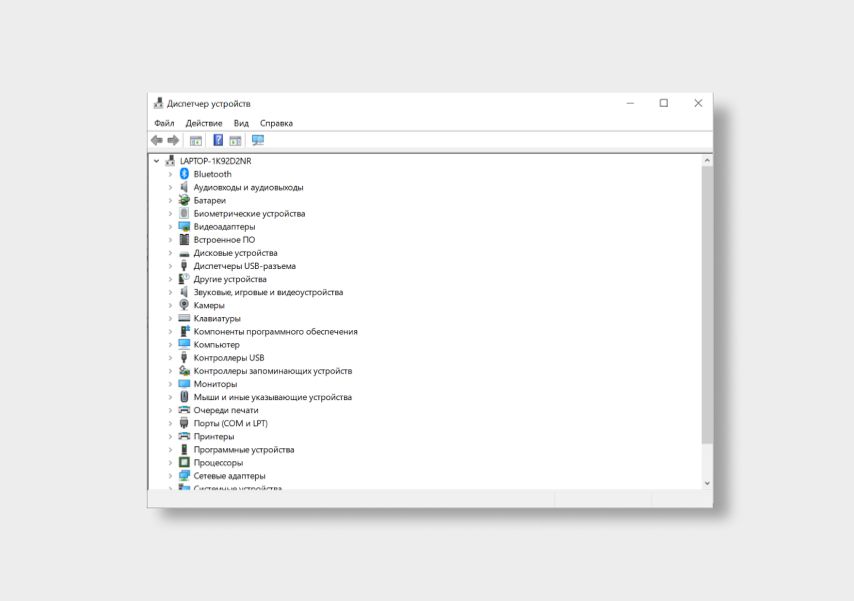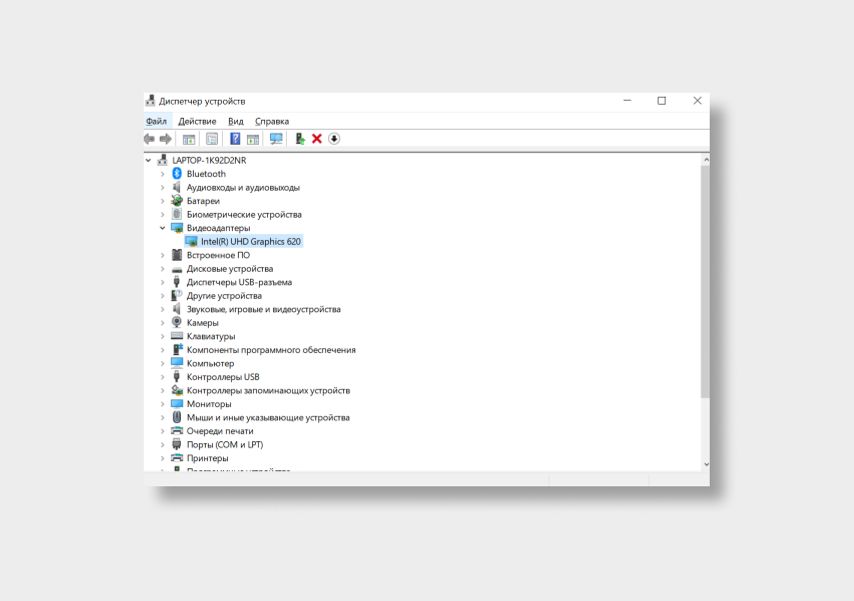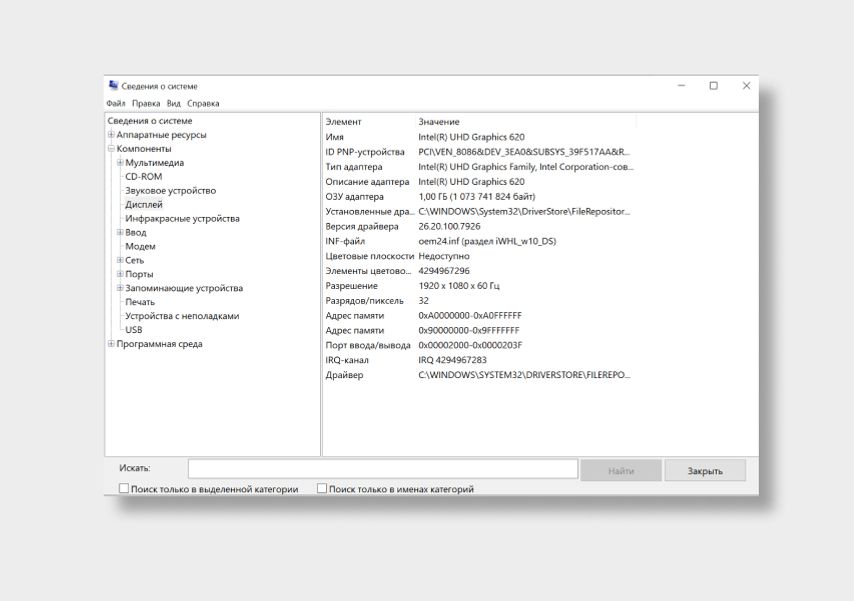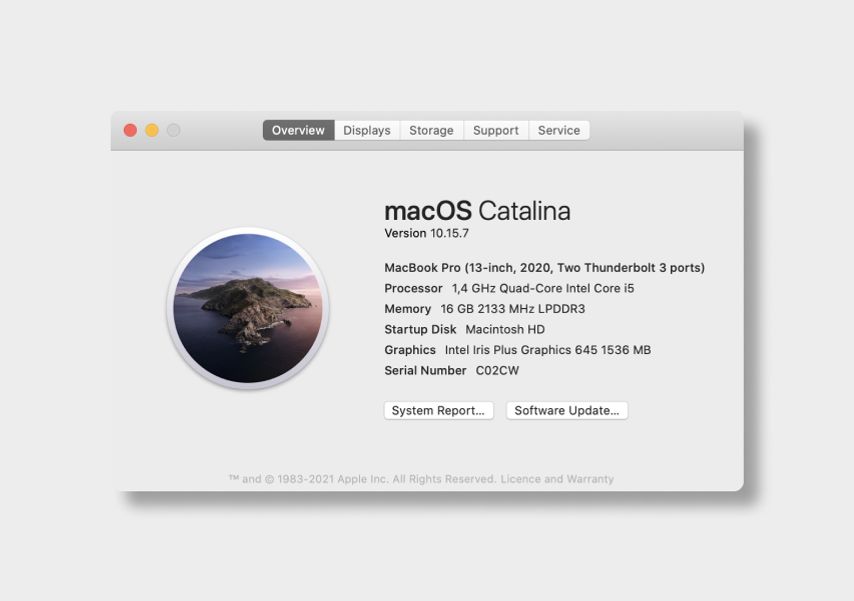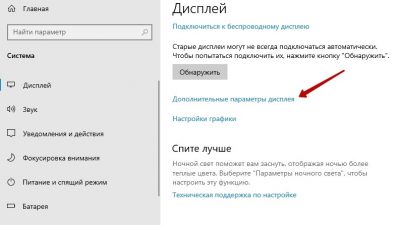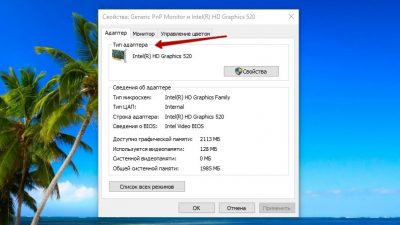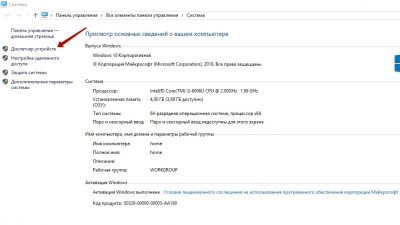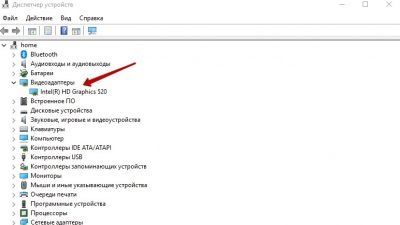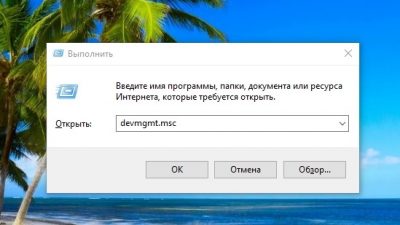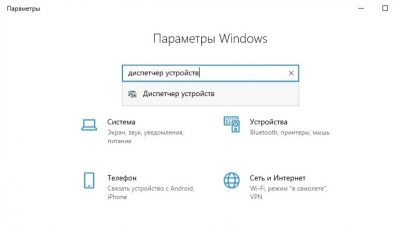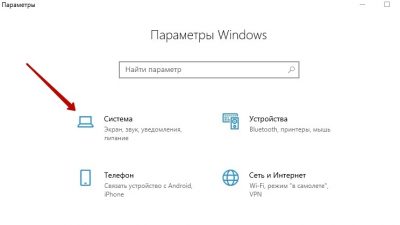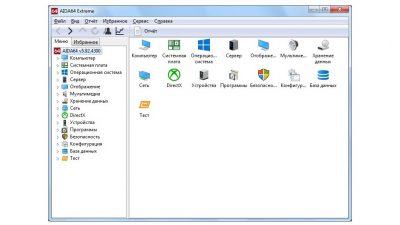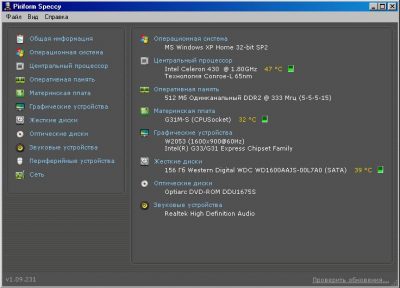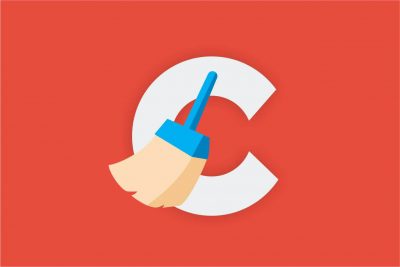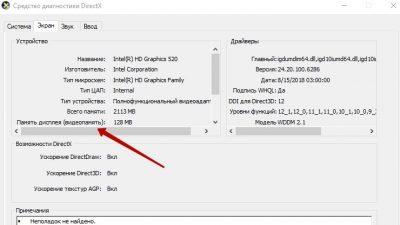Как узнать мою видеокарту
Какая видеокарта стоит в ПК? Подбор софта и возможностей
Содержание
Содержание
Многим любопытно, какая видеокарта стоит в системном блоке. Особенно когда речь заходит о системных требованиях. Производители игр не устают нас радовать потрясающими графическими возможностями своих творений, раз за разом выдвигая новые требования к железу. Если сообщение «Обновите драйвера» появилось на экране или просто захотелось купить очередной шедевр игровой индустрии, то полезно узнать, какая видеокарта установлена в вашем ноутбуке или десктопном компьютере.
Какая видеокарта: как определить средствами Windows
Обладатель операционной системы от Microsoft, как былинный богатырь, может выбрать один из трех путей.
Быстрый путь
Чтобы понять, какая видеокарта установлена в ПК, в Windows необходимо вызвать «Диспетчер устройств». Легче всего это сделать, нажав сочетание клавиш «Win+R», в появившемся окне написать «devmgmt.msc».
«Win» — кнопка на клавиатуре со стилизованным логотипом компании.
Второй вариант — через «Пуск» добраться до панели управления и там уже выбрать нужный пункт меню.
Третий — правой клавишей открыть меню ярлыка «Мой компьютер», кликнуть по вкладке «Свойства», перейти в подкатегорию «Оборудование».
В диспетчере устройств нас интересует раздел «Видеоадаптеры» — второй по счету. Нажимаем на него, видим название и серию своей видеокарты. Вызываем контекстное меню правой клавишей мышки, выбираем в конце списка «Свойства».
В новом окне переходим к пункту «Сведения». Для получения интересующей нас информации выбираем соответствующую строку из выпадающего списка: хэш идентификаторов, шина данных, характеристики класса, дата последнего обновления драйверов, подключенные дисплеи.
Профессиональный путь
Стандартный набор инструментов не особо удобен, поэтому профессионалы предпочитают работать со сторонним софтом, в котором подробные сведения о видеокарте представлены в удобном формате. Скачать программы можно на официальных страницах разработчиков.
AIDA64 — программа собирает все сведения о ноутбуке или стационарном ПК, в том числе информацию о видеокарте. Все данные находятся в разделе «Отображение». Здесь можно узнать, какая видеокарта установлена — дискретная или интегрированная, модель, партнабмер, объем ОЗУ, тип шины, пропускную способность, частоту, количество шейдеров, кэш, уровень текущей нагрузки, температуру, поддерживаемую версию в DirectX.
Софт «DirectX» сам по себе может стать источником полезных сведений. Жмем Win+R, вводим «dxdiag.exe», переходим во вкладку «Экран».
Здесь указывается номер графического чипа, версия драйверов, расширение экрана и другая информация.
Программа GPU-Z сразу показывает все данные в одном окошке + отдельно частоту вращения вентиляторов, температуру, размер выделенной памяти — быстро и удобно.
Исследовательский путь
Если видеокарта отображается в качестве безымянного адаптера или неизвестного устройства, потребуется установить драйвера. Переходим во вкладку «Сведения», выбираем в списке «ИД оборудования», копируем циферки, VEN — производитель, DEV — само устройство, вводим данные в поле поиска на сайте http://devid.info/ru.
Если видеокарта не подает признаков жизни, есть шанс почувствовать себя Шерлоком, вооружившись увеличительным стеклом. На плате должен быть наклеен стикер с серийным номером.
Вводим его в поисковую строку, смотрим результат.
Как определить видеокарту в Mac OS
Во многих MacBook установлены встроенные графические процессоры, но попадаются и модели с дискретной, то есть съемной видеокартой. Существует еще и гибридный вариант — слабый встроенный графический чип и отключаемая мощная видеокарта для игр.
Чтобы определить, что именно установили «под капот» производители, жмем на иконку «огрызка» — меню Apple. Выбираем пункт «About This Mac». Переходим во вкладку «Подробнее», открываем список «Аппаратные средства», ищем строку «Графика/Мониторы». Если полученных сведений недостаточно, ищем в сети данные по названию модели.
Как определить видеокарту в Windows Linux
После выхода на «пингвиньей» платформе нескольких прожорливых игр (Mad Max, Divinity, Dying Light) появился актуальный вопрос: «Какая у меня установлена видеокарта?».
Операционная система Linux готова дать ответ с помощью двух утилит и одной программы.
Утилита lscpi
Консольная утилита позволяет увидеть все PCI-устройства. Перед поиском нужных данных не лишним будет обновить список всех доступных устройств с помощью команды:
После чего для получения сведений о производителе и типе видеоадаптера набираем:
Получив сведения о PCI-порте, его следует указать вместе с командой «sudo — v — s». Выглядеть это будет так:
Где «00:01.0» — номер порта.
Так мы сможем определить разрядность, количество виртуальной и физической памяти, версию драйверов.
Утилита lshw
С помощью этой утилиты легко получить сведения, используя команду:
Данные скудные, но больше нам «пингвинус» не скажет. Узнав серию видеокарты, отправляемся на поиски подробной информации во всемирную паутину.
Софтина Hardinfo
Обладателям CentOS следует воспользоваться пакетным менеджером Yum, остальные набирают команду:
Снова нажимаем «Выполнить», пишем:
В открывшемся окошке, очень похожем на AIDA64, выбираем «Devices», затем подкатегорию «PCI Devices».
При поиске данных обращайте внимание на модель видеокарты — по ней можно найти максимально подробные сведения на сайте производителя или детальный обзор с тестом современных игр и программ.
Как узнать, какая видеокарта установлена в ноутбуке?
Есть два основных способа, и оба — простые
Иногда нужно уточнить, какая видеокарта установлена в вашем ноутбуке. Например, если хотите проверить, потянет ли ваше устройство свежую игру.
Конечно, можно посоветовать просто заглянуть в характеристики устройства, например в магазине, где вы его покупали, или на сайте производителя. Но это способ плох тем, что одна и та же модель часто представлена во множестве версий. Если вы перепутаете версию, получите неверный результат. Рассмотрим более точные способы проверки.
С помощью встроенных средств
В любой операционной системе Windows есть Диспетчер устройств, где можно посмотреть название того или иного девайса в компьютере. Чтобы вызвать Диспетчер, одновременно нажмите клавиши [Win] + [R], в открывшемся окне введите devmgmt.msc, потом нажмите ОК. В Windows 10 можно воспользоваться поисковой строкой. После этого откроется окно примерно вот такого плана:
Здесь вам нужно найти вкладку Видеоадаптеры. Открываем ее (нажимаем на галочку слева) и видим название нашей видеокарты.
Альтернативный вариант — зайти в Сведения о системе. Это можно сделать, нажав те же [Win] + [R]. Далее наберите в открывшейся строке msinfo32. Кликните на вкладку Компоненты и выберите Дисплей.
Если у вас Mac, достаточно зайти в меню Apple (значок яблока), далее выбрать Об этом Mac. Видеокарта будет указана в строке Графика.
Можно вывести более подробную информацию. Например, если вы уверены, что у вас есть и встроенная графика, и дискретный адаптер, нажмите в том же окне кнопку Отчет о системе. Теперь ищите название видеокарты в графе Графика/Мониторы.
С помощью дополнительных средств
Бывает так, что во вкладке Видеоадаптеры нет названия карты. Вместо него указано, допустим, такое: Стандартный VGA графический адаптер. Это значит, что Windows не может распознать видеокарту и устанавливает универсальный драйвер. Придется использовать сторонний софт.
Программ, способных понять, какая видеокарта установлена в вашем ноутбуке, довольно много. Например, популярная AIDA64 — формально она платная, но есть бесплатный 30-дневный период. Всё, что вам надо сделать после скачивания, — кликнуть на вкладку Компьютер и далее Суммарная информация. Найдите пункт Отображение — там и будет указано название видеокарты.
Как узнать какая у меня видеокарта
Видеокарта – важная часть любого компьютера и ноутбука, которая совместно с другими элементами влияет на общую производительность системы, особенно в требовательных играх и программах. Рядовой пользователь обычно не задумывается о том, какой именно адаптер установлен, ведь эти данные ему ни к чему. Но когда возникает необходимость обновить или переустановить драйвер, заменить видеоплату на новую, нужно узнать производителя и модель.
Видеокарта – важная часть любого компьютера и ноутбука, которая совместно с другими элементами влияет на общую производительность системы, особенно в требовательных играх и программах. Рядовой пользователь обычно не задумывается о том, какой именно адаптер установлен, ведь эти данные ему ни к чему. Но когда возникает необходимость обновить или переустановить драйвер, заменить видеоплату на новую, нужно узнать производителя и модель.
Как можно узнать название видеокарты?
Проще прибегнуть к другим методам проверки. Прежде чем инсталлировать сторонние программы, рекомендуется воспользоваться встроенными средствами ОС.
Системные инструменты Windows
Диспетчер
Device ID – если в списке отсутствует имя видеокарты
DxDiag (DirectX)
Сведения о системе
Важно! В «Сведениях о системе» неправильно показан объем памяти, если ее больше 2 Гб. Это недоработка Microsoft.
ПО видеокарты
Сторонние программы
AIDA64
Нужно скачать с сайта разработчика версию Extreme и запустить ее. Открыть на левой панели раздел «Суммарная информация», а справа отобразятся все сведения.
CPU-Z (GPU-Z)
CCleaner и Speccy
В CCleaner название адаптера находится в верхней части главного окна, хотя сама программа предназначена для очистки ПК от мусора, в Speccy – в поле «Графические устройства».
HWiNFO
Если компьютер или ноутбук не включается по какой-либо причине, есть только один способ узнать модель видеоплаты – разобрать устройство. Однако заниматься этим должен квалифицированный специалист сервисного центра.
Первым делом смотрим системные требования игры, для того, чтобы понять подходит ли конфигурация вашего компьютера к данной игре. В системных требованиях обязательно пишется рекомендуемая видеокарта для игры, процессор и количество оперативной памяти. Для того, чтобы понять, подходит ли ваш видеоадаптер к игре, вам нужно узнать видеокарту своего компьютера.
Поэтому, давайте рассмотрим несколько способов как узнать производителя и модель видеоадаптера, а так же основные её показатели. После того, как вы найдете нужную информацию. Сможете обновить драйвер видеокарты для увеличения ее производительности и понять подойдет ли она для новой игры.
Определяем параметры видеокарты средствами Windows.
При помощи стандартных средств операционной системы Windows, можно с легкостью определить базовые параметры видеокарты, установленной на компьютере или ноутбуке. При этом, в данном случае, не потребуется установка дополнительного программного обеспечения. Поэтому, приступим непосредственно к проверке.
Заходим «Пуск» >>>«Панель управления» >>> «Система и безопасность» >>> «Система».
В открывшемся окне выбираем «Диспетчер устройств» далее, переходим в раздел «Видеоадаптеры».
Развернется выпадающий список, в котором вы сможете узнать видеокарту своего компьютера. Как видите, у меня установлена видеокарта NVIDIA GeForce GTX 560Ti.
Как узнать видеокарту своего компьютера при помощи средств диагностики DirectX.
В данном способе, мы с вами постараемся так же определить модель и производителя видеоадаптера без стороннего ПО. Для этого воспользуемся «Средством диагностики DirectX».
Данная утилита стандартно устанавливается во всех версиях операционной системы Windows, поэтому воспользуемся ее функционалом.
Для запуска средства диагностики DirectX, открываем окно «Выполнить», нажав сочетание горячих клавиш Windows+R и прописываем команду: «dxdiag».
Далее, жмем кнопку «Ок» и смотрим. Откроется новое окно «Средство диагностики DirectX». Нас интересует вкладка «Экран», переходим туда и видим, информацию об установленной карточке, в строке «Имя» видим название.
Как видите, при просмотре данным способом пользователю предоставляется более подробная информация. Кроме модели пользователю доступна информация о производителе видеопроцессора и объёме установленной в него видеопамяти.
Определяем модель и параметры видеокарты при помощи GPU-Z.
Не всегда, стандартные средства Windows, корректно определяют модель видеокарты, а также предоставляют совсем скудную информацию. Если вы более продвинутый пользователь, то вам пригодится сторонняя программа для определения параметров видеопроцессора.
В нашем случае, мы с вами рассмотрим программу GPU-Z. Данная утилита отлично справляется с возложенной на нее функцией и корректно определяет установленную видеокарту на компьютере. При этом, пользователь получает обширную информацию не только о модели и производителе видеокарты, но и информацию о типе видеопамяти, объеме, о шине данных, пропускной способности, а также частоте, на которой работает графический процессор и видеопамять. Такая информация вам будет необходима если вы захотите сравнить параметры двух разных видеокарт и выбрать наиболее производительную.
Узнаем какая видеокарта установлена с помощью Device ID.
Как узнать видеокарту своего компьютера, если драйвера на устройства не установились? Например: после установки чистой операционной системы Windows или если есть проблемы с драйверами на установленную видеокарту. В таком случае, в диспетчере устройств, вы увидите вместо названия видеокарты «Неизвестное устройство». Это означает, что не был найден и установлен драйвер для видеоадаптера. Для того, чтобы найти нужное программное обеспечение для нашей видео карточки. Открываем пункт «Свойства», нажав правой кнопкой мыши. Далее переходим во вкладку «Сведения» и ищем свойство — «ИД оборудования». После открытия данного пункта в поле «Значение» вы увидите строки, копируем самую первую.
Далее переходим на сайт devid.info/ru и в строку поиска вводим значение «ИД оборудования».
Следующим шагом, дожидаемся окончания проверки и если вы все правильно сделали, то увидите, что система нашла драйвер для вашей видеокарты и вы можете его установить или обновить.
После того, как оборудование будет установлено, можно узнать характеристики видеокарты описанными выше способами.
Смотрим какая видеокарта установлена на компьютер при помощи программы Everest.
Еще один способ, как узнать видеокарту своего компьютера, это воспользоваться программой AIDa (ранее называлась Everest). Данная программа, мне очень нравится, так как с ее помощью можно получить практически всю информацию о нашем компьютере, а также протестировать отдельные комплектующие на ошибки и стабильность работы. Нас же сейчас интересует видеокарта, точнее ее основные характеристики.
Для того, чтобы посмотреть какая видеокарта установлена, открываем программу, заходим в пункт «Отображение» и выбираем «Видео Windows» и «Графический процессор».
Как видите, здесь также можно узнать не только модель видеокарты, но и более детальную информацию, примерно такую же, как и в GPU-Z
Заключение.
На этом у меня все, теперь вы знаете как узнать видеокарту своего компьютера. Данная информация вам пригодится:
В общем, вариантов, для чего понадобится данная информация, достаточно много, вам лишь останется выполнить описанные выше шаги, чтобы эту информацию заполучить.
Как узнать, какая у меня видеокарта на ПК или ноутбуке. 30 проверенных способов
Содержание:
Видеоадаптер или видеочип, больше известный как видеокарта, — важная часть любого ноутбука и компьютера. Для корректной работы видеочипа необходимы драйвера. Обычно они устанавливаются вместе с Windows. Но бывают ситуации, когда их нужно переустановить или обновить. Кроме того, информация о видеоадаптере необходима для совершения некоторых действий, например, для новой игры. Итак, Вам нужно узнать модель видеокарты. Разберемся, как это сделать.
Информация о видеочипе указана на коробке. Но упаковку мы храним не более гарантийного срока. Также эти данные указаны на самом видеоадаптере. То есть, чтобы их посмотреть, нужно разобрать лэптоп или системный блок. Это не самый простой и удобный способ. Есть другие методы, благодаря которым можно посмотреть информацию о видеоадаптере.
Самые простые методы для всех версий Windows
На самом деле узнать модель видеочипа проще, чем может показаться на первый взгляд. В каждый лэптоп или стационарный компьютер встроены датчики, собирающие сведения обо всех комплектующих, в том числе и о видеоадаптере.
Рассмотрим самый простой способ просмотра технических данных. Вам нужно правой кнопкой мыши (ПКМ) нажать по пустому месту на рабочем столе. Появится знакомое всем окно. В нем нужно нажать на строку “Разрешение экрана” (“Параметры экрана”).
Откроется меню, в котором нужно выбрать пункт “Дополнительные параметры”.
В новом окне выбираете пункт “Свойства”.
Далее нас интересует “Тип адаптера”. Его название отобразится в верхней части окна. Имейте в виду: если драйвер установлен неправильно, то информация об адаптере будет отображаться некорректно. Ниже будут показаны дополнительные характеристики видеоадаптера.
Чтобы узнать название видеочипа, Вам потребуется всего несколько раз кликнуть мышкой:
“Диспетчер устройств” можно открыть другим способом. Войдите в меню “Пуск”. Далее нужно выбрать “Панель управления”. Дальнейшие действия зависят от типа интерфейса. Он может быть в виде значков и категорий. Если интерфейс настроен в виде значков, то Вы легко найдете среди них “Диспетчер устройств”. Если открылись категории, то нужно выбрать пункт “Система и безопасность”. Далее нужно выбрать раздел “Система”. В новом окне Вы найдете “Диспетчер устройств”. Этот метод предусмотрен только в Windows 7. Также в этой версии ОС можно воспользоваться поиском. Войдите в меню “Пуск”, нажмите на строку поиска и введите “Диспетчер устройств”. В Windows 8 нужно воспользоваться поиском на стартовом экране.
В Windows предусмотрена еще одна возможность просмотра технических характеристик видеочипа. Для этого нужно воспользоваться комбинацией Win+R. В появившейся строке необходимо ввести devmgmt.msc. Такая возможность предусмотрена практически во всех версиях Windows — XP, 7, 8 и 10.
Как посмотреть видеокарту в Windows 10
В этой версии Windows предусмотрено несколько способов, с помощью которых можно определить тип видеоадаптера:
В “Диспетчере устройств” отобразится список всего оборудования, установленного на Вашем компьютере или лэптопе. Вам нужно выбрать пункт “Видеоадаптеры”. Чтобы узнать информацию о них, нужно кликнуть по треугольнику, расположенному возле названия. Там отображается название модели.
Для того, чтобы узнать параметры видеочипа, можно воспользоваться приложением “Сведения о системе”. Для этого в строке нужно ввести msinfo32. Далее нужно выбрать пункт “Компоненты”, затем кликнуть по надписи “Дисплей”. Может быть написано: “Экран”. Перед юзером откроется самый полный список параметров, в том числе информация о видеоадаптере.
Вышеперечисленные способы не всегда помогают узнать видеокарту. В некоторых случаях в “Диспетчере устройств” отображаются надписи: “Видеоконтроллер VGA-совместимый” или “Стандартный VGA графический адаптер”. Согласитесь, данной информации недостаточно, чтобы установить новый драйвер. В этих случаях нужно воспользоваться специальными программами.
Используем DirectX
Нужную нам информацию об адаптере легко отыскать в DirectX. В него можно попасть тремя способами:
После выполнения одной из вышеперечисленных манипуляций откроется окно DirectX. Если Вы впервые заходите в средство диагностики, система запросит проверку цифровой подписи драйверов. Для этого необходимо подключение к интернету. Проверка не займет много времени. Ее лучше провести. В окне DirectX Вам надо выбрать пункт “Экран” (“Дисплей”). Здесь Вы и сможете посмотреть модель видеокарты.
Специальные утилиты для определения видеоадаптера
Существует несколько простых и удобных программ, позволяющих узнать характеристики видеоадаптера. Первой на ум приходит утилита GPU-Z. Это средство Microsoft. Программа предназначена для отображения технической информации о графическом процессоре на Вашем ПК. Сервис позволяет определить название адаптера, объем его памяти, данные о драйвере и др. В утилите GPU-Z можно сравнить свой компьютер с другими моделями устройств.
Информация о видеоадаптере отображается в программах для отображения детальных сведений об оборудовании ПК. Так, для наших целей подойдет сервис AIDA64 Extreme.
Данная программа является продуктом от FinalWire. Она платная. Но можно воспользоваться тестовой бесплатной версией. Ранее утилита была известна под названием Everest. Программа отображает данные о Windows, видео- и аудиокартах, процессорах, драйверах, запущенных процессах и пр. Всего отображается до 50 страниц со сведениями о компьютере и встроенных в него устройствах. Пробная версия действует 30 дней, после чего предлагается купить утилиту. Скачать приложение можно на официальном сайте AIDA64.
Программа Speccy — еще один удобный сервис, отображающий техническую информацию о Вашем ПК.
Это собственная разработка известного поставщика компьютерного ПО Piriform. Пожалуй, самый известный его продукт CCleaner. Но мы говорим о Speccy. У программы есть бесплатная и платная версии. Бесплатной версии утилиты вполне достаточно, чтобы определить видеокарту на Вашем компьютере.
Программу Speccy лучше скачать с официального сайта. После запуска утилиты откроется окно с техническими характеристиками компьютера. Вам нужно выбрать пункт “Графические устройства”. Отобразятся данные, среди которых Вы отыщите информацию о видеоадаптере.
PC Wizard — еще один софт, предназначенный для сбора сведений о компьютере и его оборудовании. Программа является разработкой cpuid.
Мы уже упоминали приложение CCleaner. Оно прежде всего предназначено для очистки компьютера от мусора и ненужных программ. Как оказалось, в CCleaner также можно найти название модели видеоадаптера.
Эти данные отображаются сразу после запуска утилиты вверху справа. Здесь же можно посмотреть версию Windows и данные о процессоре.
Установка утилит не вызовет никаких проблем. Они имеют простой интуитивно понятный интерфейс. Все программы отображают полный спектр технических характеристик компьютера. А такие утилиты, как CCleaner, еще и выполняют полезную функцию — очищают память компьютера от мусора и ненужного софта.
Как узнать модель видеокарты на компьютере, если он не включается
Первый способ — разобрать системный блок, вставить видеочип в другой ПК и проделать вышеперечисленные манипуляции. Также модель адаптера можно посмотреть на нем самом. В устройстве есть маркировка. Она расположена с плоской стороны адаптера. Если четкая маркировка отсутствует, нужно переписать идентификатор модели производителя и поискать с его помощью данные о чипе в интернете.
Можно определить видеочип и у неработающего лэптопа. Для этого нужно просто поискать в Сети данные о модели Вашего устройства. В характеристиках будет указано, какая видеокарта стоит в Вашем лэптопе. Узнать о чипе по маркировке в случае ноутбука сложнее. Для этого нужно его разобрать: снять систему охлаждения, убрать термопасту и др. Это может сделать только квалифицированный специалист сервисного центра. Крайне не рекомендую самостоятельно разбирать лэптоп.
Как узнать объем памяти видеочипа
Чтобы узнать этот показатель, Вам нужно открыть DirectX. Для этого нажмите комбинацию Win+R и введите в строку dxdiag. О других способах запуска DirectX говорилось выше. Далее Вам нужно кликнуть по ссылке “Экран” (“Дисплей”). Здесь собрана полная информация о видеочипе, установленном в компьютере или лэптопе, в том числе и сведения об объеме памяти.
Как видите, существует множество способов и несколько программ, с помощью которых можно определить видеокарту и узнать объем ее памяти.